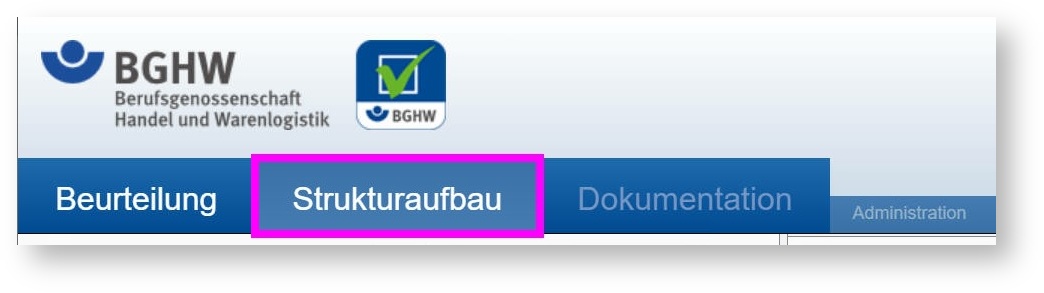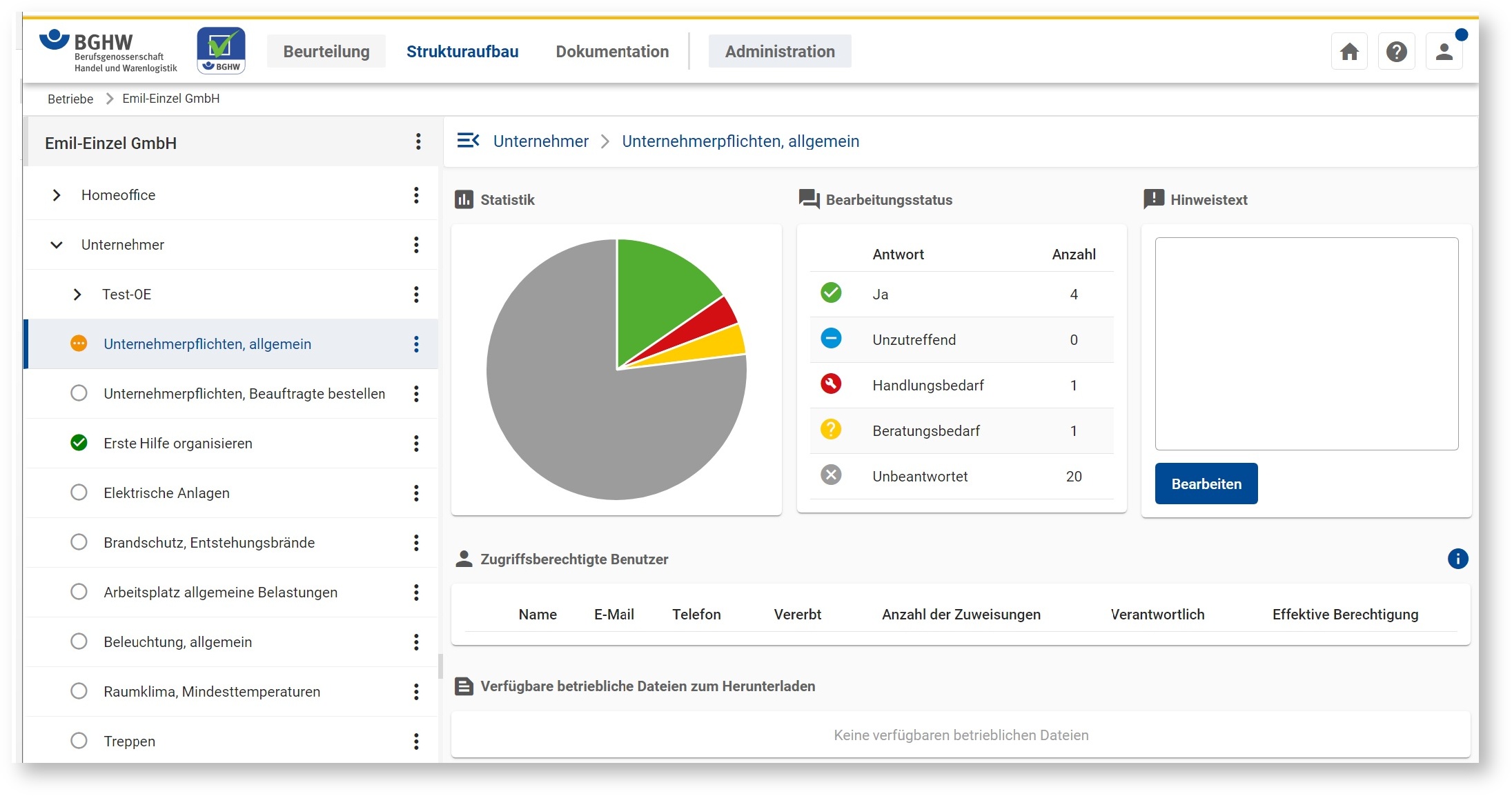Wo finde ich das in der GBO?| Section |
|---|
| Column |
|---|
|  Image Removed Image Removed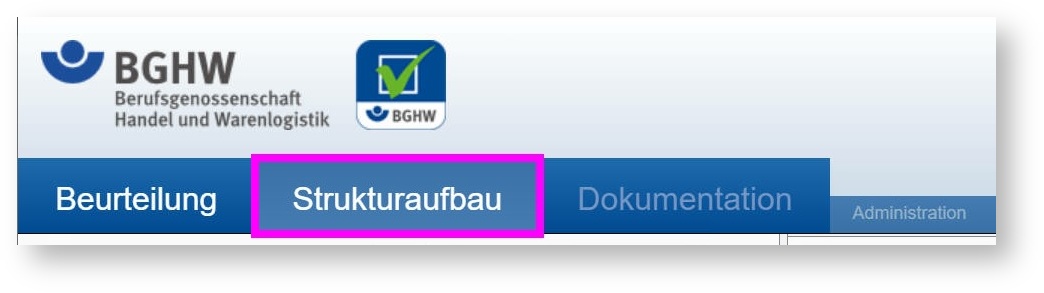 Image Added Image Added
|
| Column |
|---|
| Den " Strukturaufbau " erreichen Sie über das Hauptmenü. - Im " Strukturaufbau " können Sie Ihre Firmenstruktur Betriebsstruktur erstellen und bearbeiten.
- Beim Wenn im Betrieb keine Struktur angelegt ist, werden Sie automatisch zum Assistenten für den Strukturaufbau geleitet. Das ist beispielweise beim ersten Start der Gefährdungsbeurteilung Online werden Sie automatisch in den "nach der Registrierung der Fall.
- Über den Assistenten für den Strukturaufbau " geleitet.Diese Struktur angelegte Betriebsstrukturen können Sie bei Bedarf im "im Strukturaufbau " an Ihren Betrieb anpassen.
|
| | Aura - Panel |
|---|
|
| tab | 1 |
|---|
styles | {"body":{"text":{"color":"#465671","textAlign":"left","fontWeight":"normal","fontSize":14}},"header":{"backgroundColor":{"color":"#4ca22f"},"icon":{"size":14,"name":"faCheckCircle","color":"#fff"}},"headline":{
|
| Section |
|---|
Strukturaufbau| Column |
|---|
|  Image Added Image Added |
| Column |
|---|
| Der Strukturaufbau in der GBO wurde im Juni 2024 komplett überarbeitet. Damit verbunden ist ein neues Design. Optisch unterscheiden sich der Strukturaufbau und der Rest der GBO daher deutlich. Das Bild zeigt die Hauptnavigation im neuen Design. |
|
| Aura - Divider |
|---|
| serializedStyles | {"alignment":{"horizontal":"center"},"icon":{"name":"faAngleDown","color":"#00b1eb","size":24},"text":{" |
|---|
|
textGBO-Tipcolor"#fff"| 14,"textAlign":"left","fontWeight":" |
|
normalfontSize14alignmenthorizontal"start"}}base{backgroundColor{color"#ffffff"},"border":{#0049b0| #004994","style":"solid","width": |
|
1bottom":true,"top":false,"left":true,"right":true},"borderRadius":{"radius":4},"boxShadow":{"shadows":[
 Image Added Image Added
| Aura - Divider |
|---|
| serializedStyles | {"alignment":{"horizontal":"center"},"icon":{"name":"faAngleDown","color":"#00b1eb","size":24},"text":{"color":"#333" |
|---|
|
rgba(0, 0, 0, 0.08)","x":0,"y":1,"blur":1,"spread":0},{"color":"rgba(0, 0, 0, 0.16)","x":0,"y":1,"blur":3,"spread":1}]}}} | body |
|---|